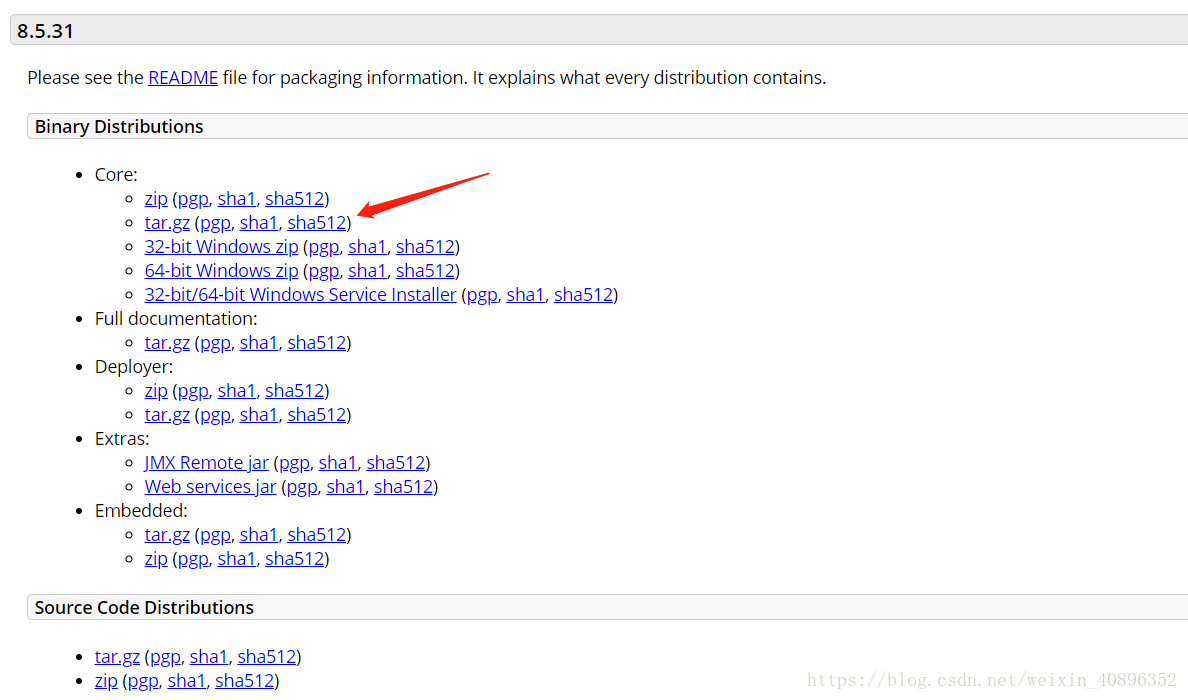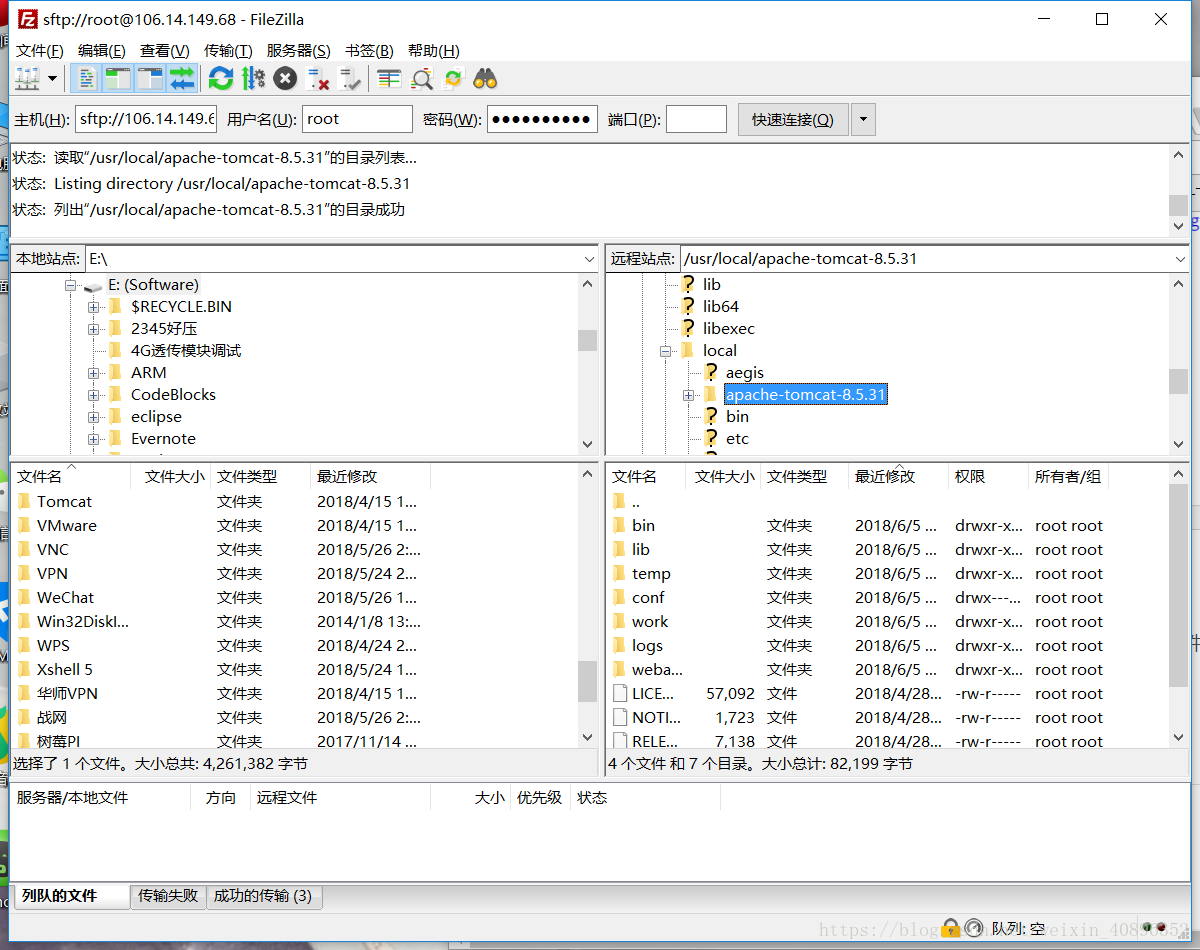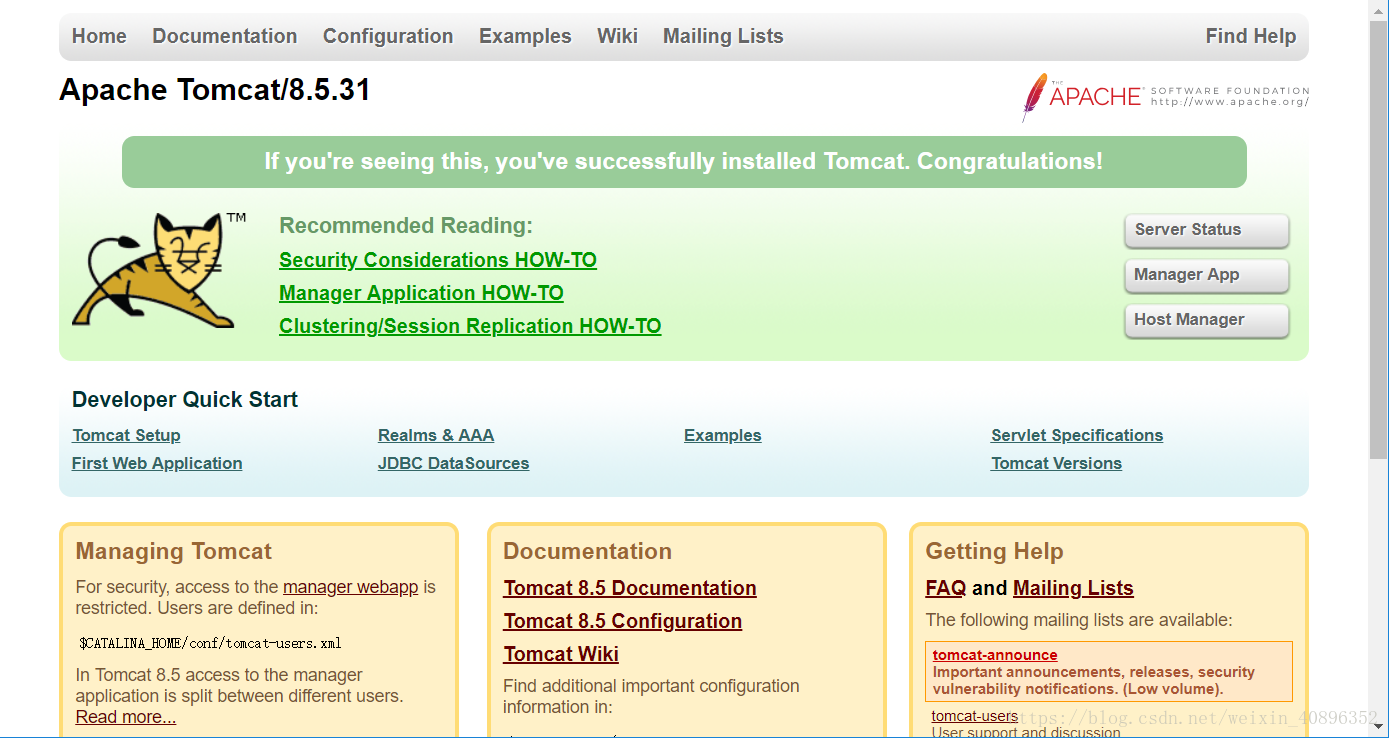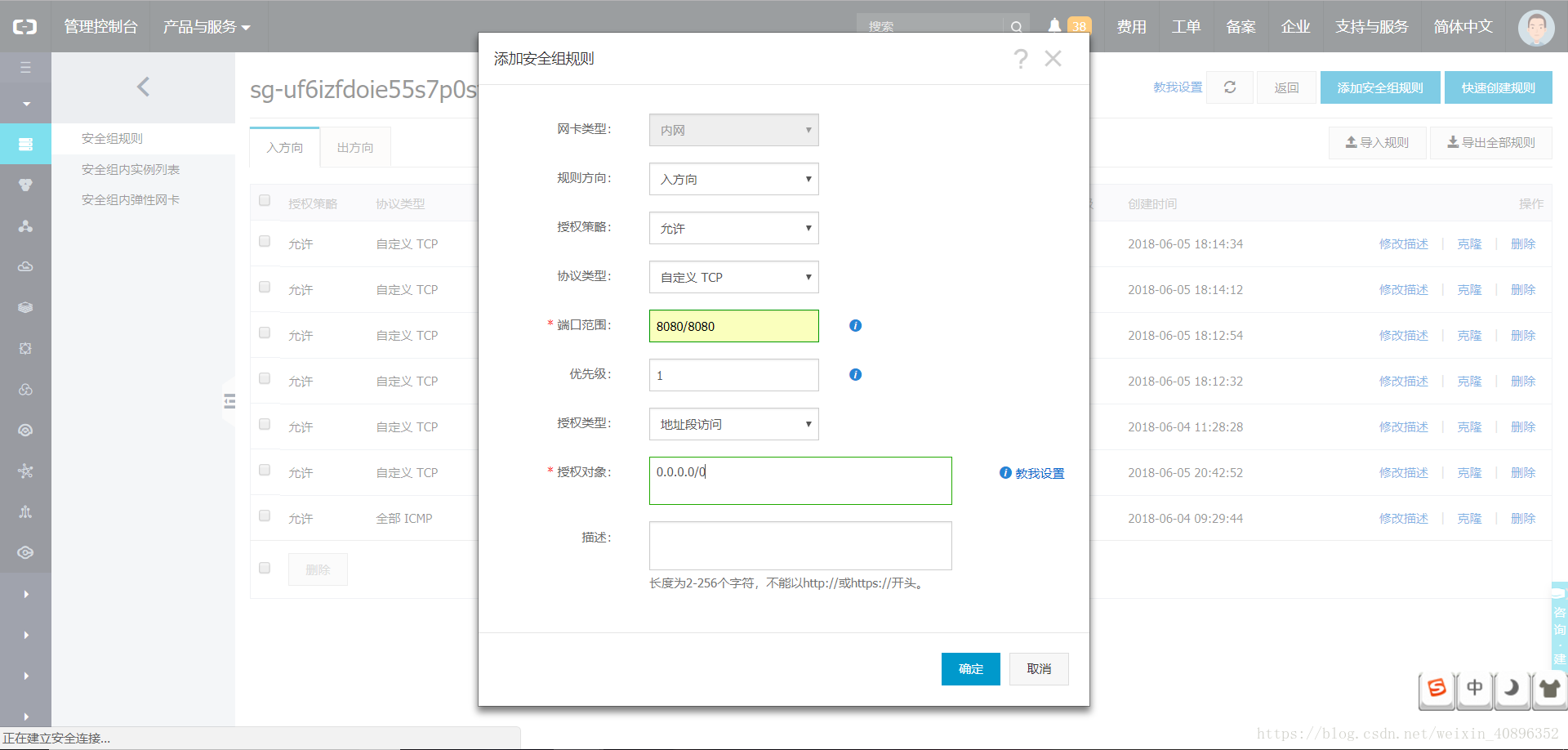因项目需要,新买了阿里云,准备把之前开发的项目打包部署在阿里云上。
我的阿里云镜像用的是Centos7,先是要搭建javaweb开发环境,这里把踩过的坑写一下,直接上干货:
一、使用工具
Xshell、filezilla
二、安装JDK
yum install java-1.8.0-openjdk java-1.8.0-openjdk-devel
安装成功后不需要配置环境变量,已经是配置好了的,你可以输入下:java -version测试下配置成功没
三、安装Tomcat
这里不推荐使用yum install tomcat ,因为这样的话可能下载的版本不匹配,我一开始就是这种下载,然后发现版本比较低,就重装了
我是在Tomcat官网下载的:点击下载
下载箭头指示的这个tar.gz包,再用filezilla软件连接你的阿里云服务器,直接将安装包拉到/usr/local目录下
进行解压:
tar -zxvf apache-tomcat-8.5.31.tar.gz //解压安装包
rm -rf apache-tomcat-8.5.31.tar.gz //删除安装包然后启动Tomcat,出现started说明安装成功:
/usr/local/apache-tomcat-8.5.31/bin/startup.sh然后在浏览器输入服务器的ip + 端口号,Tomcat的端口号是8080,出现下图表明启动成功
补充一点:tomcat日志目录为/tomcat/logs ,以后若要想看服务器启动报错日志可以先用Xshell连接阿里云,通过cat catalina.out即可看到Tomcat服务器日志
若是打不开网址,或者提示找不到文件或者连接超时,则看下面(在这里坑太多了。。。)
1、首先,要确保Tomcat服务器正常启动
ps -ef|grep tomcat //查看Tomcat进程是否存在/usr/local/apache-tomcat-8.5.31/bin/shutdown.sh //关闭Tomcat/usr/local/apache-tomcat-8.5.31/bin/startup.sh //再次开启Tomcat2、查看防火墙是否拦截了8080端口
注:Centos7的防火墙已经不是iptables,而是firewall
我们要先关闭防火墙,在添加8080端口访问:
systemctl start firewalld.service //开启防火墙systemctl stop firewalld.service //关闭防火墙firewall-cmd --permanent --zone=public --add-port=8080/tcp //永久的添加该端口。去掉--permanent则表示临时。再使用命令查看开启的端口 :
firewall-cmd --permanent --zone=public --list-ports //查看开启的端口,出现8080/tcp则开启正确补充些防火墙指令:
systemctl status firewalld //查看防火墙状态,显示running则说明已经开启了systemctl enable firewalld.service //开启开机自启动systemctl disable firewalld.service //关闭开机自启动3、如果还是不能访问到Tomcat欢迎页面,则可能是阿里云的安全组没配置开启端口的访问:
首先在安全组中设置: